athraigh pasfhocal an ródaire huawei 4g
Síocháin, trócaire agus beannachtaí Dé
Fáilte romhat go léir, an cód rúnda do WiFi, alt nua úsáideach faoin rannán mínithe ar an ródaire nó ar an móideim i gceacht nua úsáideach don ródaire Huawei 4g a bhaineann le cuideachta Umniah, faoi phasfhocal WiFi don Huawei 4g a athrú. ródaire, a úsáideann cuideachta slándála, nó is féidir leat é a úsáid ar aon líonra eile nó in áit eile.
athraigh pasfhocal an ródaire wifi huawei 4g
Anois, tá ródairí Huawei 4G ar cheann de na ródairí is fearr agus is fearr go dtí seo, agus tá sé seo toisc go bhfuil sé ar cheann de na ródairí is fearr chun an comhartha Wi-Fi a ghabháil agus a dháileadh agus an líonra a fháil ó túir cuideachtaí príobháideacha don chineál ceangail atá agat leis an ródaire toisc go n-oibríonn sé leis an teicneolaíocht nua-aimseartha seo, atá 4G freisin tríd an SIM sonraí ón
San ábhar seo, gheobhaidh tú roinnt difríochtaí ar an mbealach chun an focal faire WiFi a athrú ó ródairí eile, ach tá ainmneacha an-simplí orthu, toisc go bhfuil siad difriúil ó thaobh feidhmíochta ó ródairí eile, go háirithe 4G, i dteannta le cárta sim chun iad a fháil agus ag baint úsáide as an líonra.
Is céim úsáideach é an focal faire WiFi a athrú chun do ródaire agus do hackers a chosaint ó phasfhocal atá furasta a hackáil a fháil ó aipeanna agus bogearraí atá ann cheana. Tá do rogha maidir le hathrú pasfhocal tábhachtach ionas go mbeidh litreacha, siombailí agus uimhreacha sa phasfhocal, ionas go mbeidh sé deacair d’iarratais agus do chláir crack
Agus míneoidh mé in alt eile, toilteanach le Dia, conas an ródaire Huawei 4G a chosaint ar hacking.
Fágfaidh mé míniú duit chun an focal faire a athrú tú féin gan cabhair ó dhaoine eile, agus gheobhaidh tú míniú mionsonraithe freisin le pictiúir céim ar chéim. Faigh pasfhocal an ródaire huawei huawei 4g
Céimeanna chun an focal faire don ródaire huawei 4g a athrú
- Oscail aon bhrabhsálaí atá agat agus clóscríobh 192.168.1.1
- Clóscríobh an focal úsáideoir san ainm úsáideora agus an focal faire freisin
- Cliceáil ar Logáil Isteach
- Téigh go dtí an focal wifi
- Cliceáil ar an bhfocal Il-SSID
- In aice leis an bhfocal Kay Paas Phrase scríobh uimhir nua an líonra
- Ansin cliceáil ar an bhfocal Cuir iarratas isteach
Míniú le pictiúir chun pasfhocal an ródaire Wi-Fi Huawei huawei 4g a athrú
Oscail do bhrabhsálaí agus clóscríobh sa bharra seoladh 192.168.1.1 nó breathnaigh taobh thiar den ródaire chun a dhearbhú go bhféadfadh an seoladh IP a bheith difriúil ó na huimhreacha seo chun dul isteach i socrú an ródaire
Tar éis 192.168.1.1 a chlóscríobh, cliceáil ar tú a thabhairt chuig an leathanach logála isteach
Cuir an t-úsáideoir focal don ainm logála isteach agus freisin an t-úsáideoir focal don phasfhocal mar a thaispeántar san íomhá seo a leanas, ansin Logáil Isteach
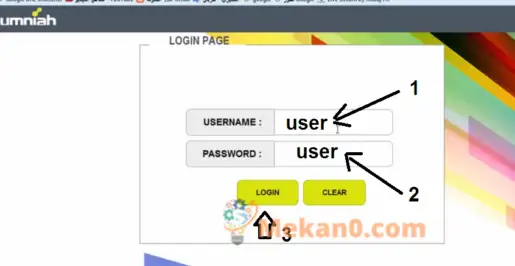
Tar éis duit socruithe an ródaire a iontráil, cliceáil ar an bhfocal “wifi” mar a thaispeántar san íomhá seo a leanas
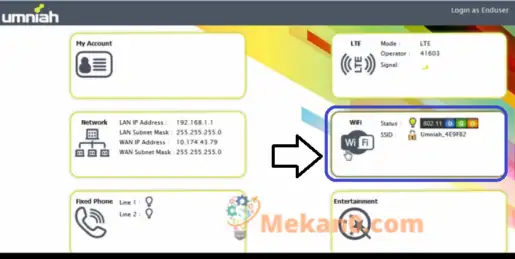
Ansin cliceáil ar an bhfocal Il-SSID mar atá os do chomhair san íomhá seo a leanas
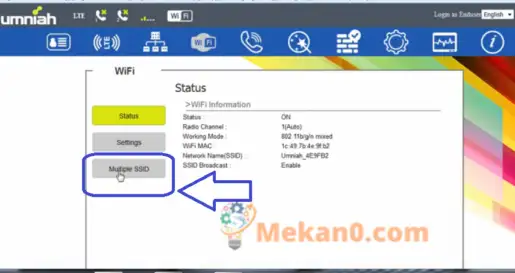
Cuir an focal faire nua taobh istigh den bhosca in aice leis an bhfocal Kay Paas Phrase
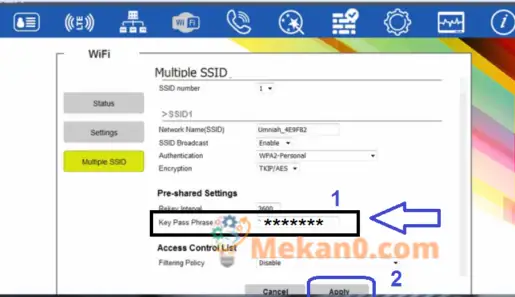
Cliceáil ar Cuir iarratas isteach chun na hathruithe a shábháil agus chun nasc a dhéanamh arís leis an líonra toisc go mbeidh do idirlíon dícheangailte go dtí go gcuirfidh tú an focal faire nua isteach.
Trí phasfhocal wifi an ródaire Huawei a mhodhnúي huawei 4g Caithfidh tú a chur san áireamh go scríobhtar pasfhocal láidir ionas nach gcuirfidh daoine eile haic air, mar shampla, cuir litreacha uachtair agus litreacha beaga, chomh maith le roms agus uimhreacha, ionas go mbeidh sé láidir agus deacair iad a hackáil as measc na hacking cláir agus feidhmchláir atá ar líne faoi láthair. Athraigh pasfhocal an ródaire Wi-Fi Huawei huawei 4g
I míniú eile, inseoidh mé duit conas an ródaire seo a chosaint ar hacking agus an bealach éalaithe a ghlasáil trínar féidir an focal faire a hackáil.
Lean linn i gcónaí chun leas a bhaint as gach rud nua, agus roinn an t-alt ionas gur féidir le daoine eile leas a bhaint as
Má tá aon cheist agat, cuir iad sna tráchtanna agus freagróidh foireann Mekano Tech tú láithreach
athrú pasfhocal ródaire stc huawei
Soláthraíonn Cuideachta Saudi Telecom (STC) go leor seirbhísí idirlín éagsúla dá custaiméirí ag úsáid ródairí Huawei, lena n-áirítear: ródaire Huawei HG8245T, a bhfuil an chuideachta ag obair chun a sholáthar do chustaiméirí línte snáithíní optúla ar a dtugtar optics snáithín, agus caithfear na céimeanna seo a leanas a leanúint chun an modh chun an focal faire do Huawei HG8245T Wi- Fi a athrú i gceart:
Téigh go leathanach socruithe "as seoAg baint úsáide as an bhfón nó an ríomhaire.
Clóscríobh an pasfhocal réamhshocraithe admintelecom agus an t-ainm úsáideora réamhshocraithe telecomadmin sna réimsí a sholáthraítear.
Cliceáil ar an gcnaipe Sínigh Isteach, ansin cliceáil ar an rogha líonra Wi-Fi.
Roghnaigh WPA / WPA2 / PRE, ansin cuir isteach an pasfhocal nua in ionad an phasfhocal reatha.
Cliceáil ar an gcnaipe Cuir iarratas isteach nuair a dhéantar tú ag cur an phasfhocal nua leis.
Soláthraíonn STC an ródaire Huawei HG658v2 do shíntiúsóirí DSL, agus is féidir an focal faire Wi-Fi don ródaire seo a athrú trí:
- Téigh go dtí an leathanach socruithe trí chliceáil Seo
- Clóscríobh admin sna réimsí a chuirtear ar fáil don ainm úsáideora agus do phasfhocal.
- Ansin cliceáil ar an rogha Sínigh Isteach.
- Cliceáil ar an rogha Idirlín, ansin roghnaigh líonra gan sreang WLAN.
- Faigh an rogha Mód Slándála agus ansin clóscríobh an focal faire nua sa réimse EOCHAIR a roinneadh roimhe seo.
Cliceáil Sábháil.
Athraigh pasfhocal an ródaire Wi-Fi Huawei
Athraigh DNS de Ródaire Huawei









